Etape în ZBrush și 3D Studio Max texturare, soohar - lecții despre Photoshop grafica 3D și fotografii
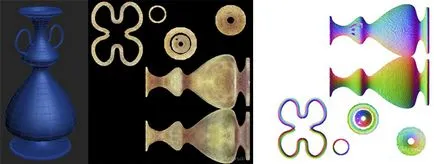
Această lecție simplu vă va spune despre principalele etape ale aplicației și de a crea o textură în Zbrush- și 3D Studio MAX.
Când forma principală se va face la export in ZBrush pentru detalii suplimentare. Acest model va fi utilizat pentru a difuza și hărți Bump. Creați o scanare bună și corectă UWV. Modelul de bază, iar scanarea au fost create în 3D Studio MAX.
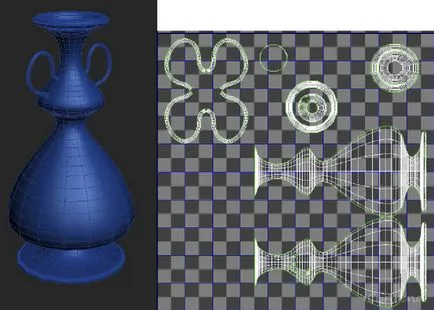
După ce cardul va fi gata difuz, CAVITY, dislocare NORMAL trece la etapele următoare. În primul rând, asigurați-vă că plăcile sunt formatul TIFF, PSD, și BMP, precum și de aceeași mărime. Din acest motiv, veți obține cel mai bun rezultat în procesul de redare în 3D Studio MAX.
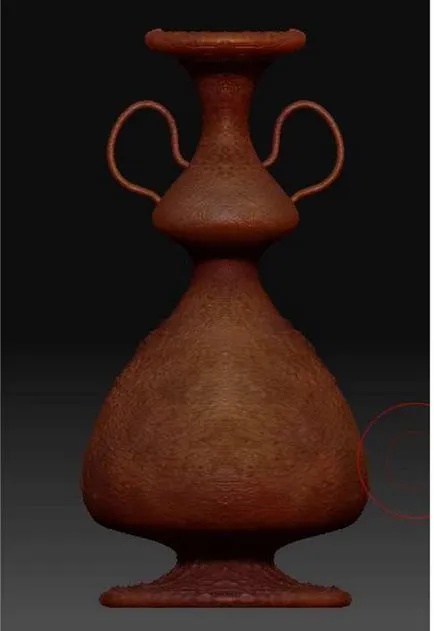
Uitați-vă la următoarele hărți:
* Vă rugăm să rețineți că harta de deplasare are gri ca o culoare de bază, care ar trebui să fie instalat în negru, așa cum a fost spus mai devreme.

ÎNLOCUIREA MAP (hartă nu inversat)

MAP Difuz (hartă inversat)
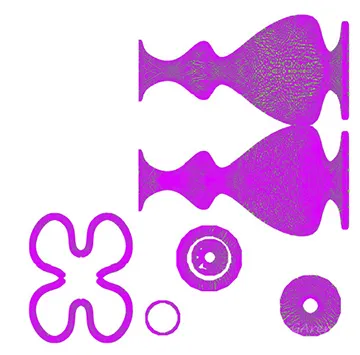
CAVITYY MAP (hartă nu inversat)
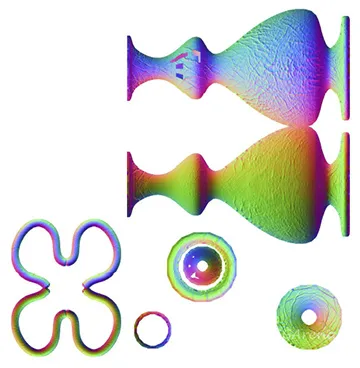
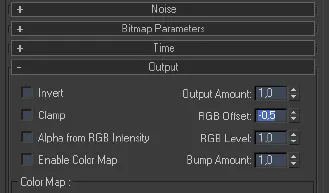
Deci, aveți de-a gata carduri, create de ZBrush, le-ați întors pe verticală, și știți că RGB Offset ar trebui să fie setat la 0,5 în loc de valoarea 1, dar poate fi încă unele probleme cu privire la echipamentele și teksturovaniyu. Cel mai probabil acest lucru se datorează faptului că, înainte de a exporta modelul de la ZBrush la 3D MAX, ați selectat Store MT:
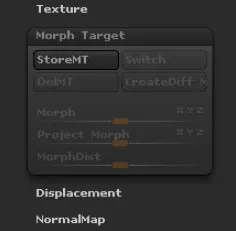
Acum puteți verifica harta. Plasați cardul pe care doriți să ne locul său:
Limfom Harta la Limfom,
Harta Normal Harta Bump,
Deplasarea Harta de deplasare în
Cavitatea Hartă în luciului sau RGlossiness (vray)
Instalarea de iluminat si uita-te la rezultatul.